wordpress的插件怎麼用
- 爱喝马黛茶的安东尼原創
- 2019-07-18 09:23:505835瀏覽

WordPress外掛程式安裝的三種方法
先登陸你的WordPress後台,在左邊選單列找到Plugins (插件),裡面有3個選項,如下圖所示,你只需要關心Installed Plugins(已安裝插件)和Add New(安裝新插件)就行,第三個Editor是程式設計師用來調整插件的選項,新手用不到。
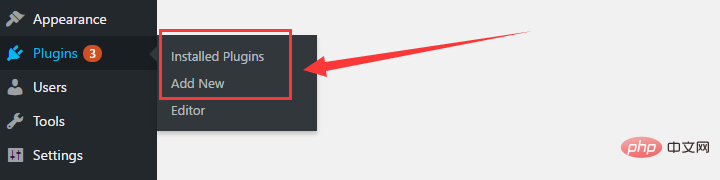
如果你是第一次接觸WordPress插件,Installed Plugins(已安裝插件)會有一些已經安裝好的插件,這個時候不要大驚小怪,這些插件是主機商捆綁的,不需要的話可以刪除它們。
如果要安裝新插件,先點Add New(安裝新插件),WP插件會根據特色,熱門,推薦,收藏幾個分類顯示,你還可以在右上角的搜尋框中輸入你想安裝的WP插件名,快速找到想要安裝的插件。
第一種WordPress外掛安裝方法非常簡單,如下圖所示,直接點擊Install Now就開始安裝了。
相關推薦:《Wordpress教學》
第二個WordPress外掛安裝方法是針對第三方平台的插件,例如themeforest上的插件。
因為這些外掛程式沒有被歸類到WP官方,這個時候你需要點擊下圖中的Upload Plugin,從你電腦上選取需要上傳的外掛文件,文件格式是.zip,上傳成功後點選Install就可以了。
第三種WordPress外掛安裝方法是透過FTP進行安裝,操作方法和WP主題安裝一樣。
如果你使用第二種方法安裝不成功,可以用這個方法,FTP上傳成功後,返回WP後台,在Installed Plugins(已安裝插件)裡找到該插件,激活它就可以。
WordPress外掛的3種安裝方法就介紹完了,接下來簡單介紹下WordPress外掛的使用。
WordPress外掛程式的使用方法
WordPress外掛程式安裝完,你可以在Installed Plugins(已安裝外掛程式)裡面找到相對應的插件,如下圖所示,你可以在這裡啟用或停用插件,還可以升級或刪除插件。
如果要刪除插件,先點停用,再點刪除。如果一個WordPress外掛已經啟用,外掛名稱左邊就會顯示藍色的狀態藍,沒有啟用的外掛就不會不顯示這個狀態列。
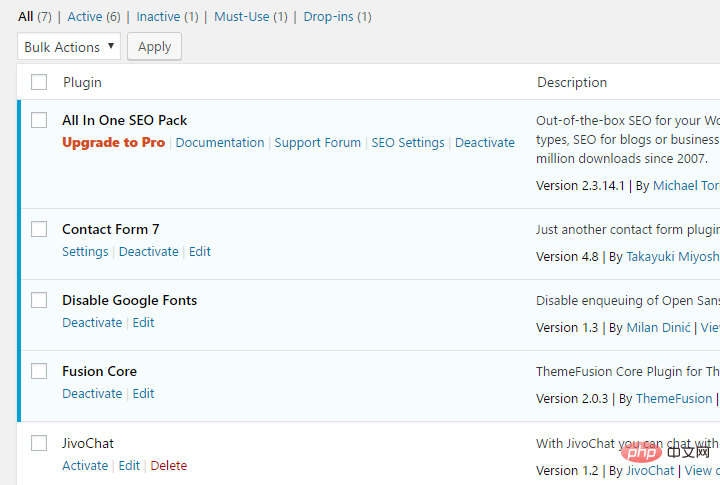
一旦你啟用了某個WordPress插件,該外掛程式就會顯示在WP後台的選單列裡,外掛程式功能設定就是在這裡操作。我以Contact Form 7這個插件為例,如下圖。
關於這個外掛的使用和設定我會在以後的文章裡做具體介紹。如果你安裝啟用了插件,但在左邊選單列找不到,可以去Settings那裡找找看。
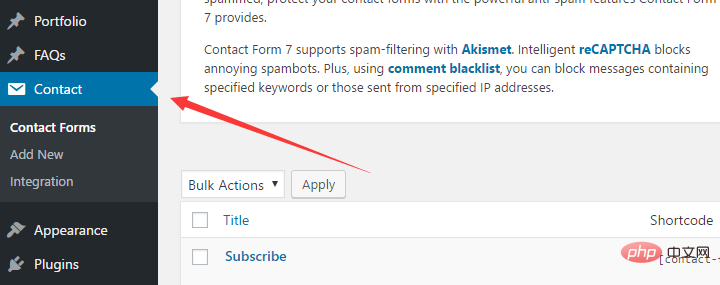
以上是wordpress的插件怎麼用的詳細內容。更多資訊請關注PHP中文網其他相關文章!



